고정 헤더 영역
상세 컨텐츠
본문
전자기기를 사용하다 보면 제품성능에는 문제가 없지만 배터리 때문에 사용이 어려워지는 경우가 있습니다. 스마트폰이 대표적이고 노트북도 마찬가지인데요. 노트북을 오래 사용하다 보면 완충을 하고 외출을 해도 배터리 사용시간이 짧아진 걸 느낄 수 있습니다. 다른 원인 때문인지 배터리의 노후 때문인지 알아보기 위해서는 배터리 상태를 확인해 볼 필요가 있는데 오늘은 노트북 배터리 수명 확인 방법을 정리해 보았습니다.
노트북 배터리 수명 확인 방법
명령어 하나로 간편하게 노트북 배터리의 상태를 확인해볼 수 있습니다.
1. 우선 윈도우 버튼을 눌러 검색을 하거나 바탕화면에서 '윈도우+R' 키를 눌러 실행창을 켜 줍니다.
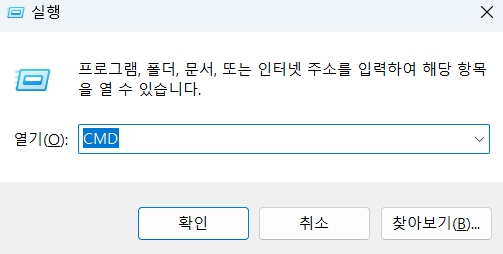
2. 실행창에 CMD 입력하고 확인 버튼을 눌러줍니다.

3. 위 사진과 같은 영어로된 화면이 나오면 powercfg /batteryreport 를 입력하고 엔터를 쳐 줍니다.

4. 위 사진처럼 배터리 사용 시간 보고서가 저장되었다는 문구가 나오게 됩니다.
화면에 나온 파일 경로로 들어가면 battery-report 파일이 생성되어 있습니다.보통 로컬디스크 C - 사용자(user)- (사용자 이름) 순으로 들어가시면 있을 겁니다.

5. 생성된 battery-report 파일을 눌러줍니다.

6. 그럼 위 사진과 같은 창이 열리는데 여기서 노트북 배터리 수명을 확인하실 수 있습니다.
배터리 사용시간 보고서 보는 법

화면을 내리시면 Installed batteries라고 쓰여있는 항목이 있습니다. 여기서 배터리의 수명을 확인하실 수 있습니다.
DESIGN CAPACITY = 배터리의 원래 100% 용량
FULL CHARGE CAPACITY = 배터리를 완충 시 용량(현재 남아있는 용량)
CYCLE COUNT = 노트북 충전 횟수
위의 보고서를 보면 노트북을 오래 사용해서 약 17,000 mWh 정도가 줄어든 모습을 확인할 수 있는데요.
설명드리자면 원래 72,770 mWh의 배터리 용량을 가지고 있었지만 오래 사용하다 보니 지금은 55,370 mWh으로 배터리 용량이 줄어든 것입니다. 노트북의 완충 횟수는 420회입니다.
또한, 아래로 내려보시면

Battery capacity history라는 항목이 있습니다. 이는 배터리의 용량이 줄어드는 과정을 기록한 것으로 저는 4월 2일부터 4월 9일까지 약 700 mWh 정도 줄어들었네요.
배터리 사용시간이 줄어든 게 무조건 배터리의 문제는 아닐 수 있기 때문에 배터리 교체나 AS를 받기 전에 노트북의 배터리 상태 보고서를 확인해 보시기 바랍니다.
2024.07.16 - [분류 전체보기] - 크롬, 엣지, 웨일 인터넷 즐겨찾기 백업 및 동기화 방법 정리(가져오기, 내보내기)
크롬, 엣지, 웨일 인터넷 즐겨찾기 백업 및 동기화 방법 정리(가져오기, 내보내기)
윈도우 환경에서 PC를 사용한다면 인터넷 브라우저는 대부분 크롬, 엣지, 웨일중에서 마음에 드는 걸 사용하실 텐데요. 메인으로 사용하는 브라우저가 있지만 서브로 사용할 때 즐겨찾기가 동기
goonggme.tistory.com




